Safari 是我最常使用的瀏覽器,除了瀏覽網站快速以外,它的還有幾個快捷鍵與功能讓我覺得相當方便。今天就簡單的跟大家分享一下我常用的幾個 Safari 功能吧!
書籤中的喜好項目
在 Safari 的書籤裡面有個喜好項目的資料夾,可以讓你放入最常瀏覽的幾個網頁,並配合快捷鍵使用,加快開啟網頁的速度!
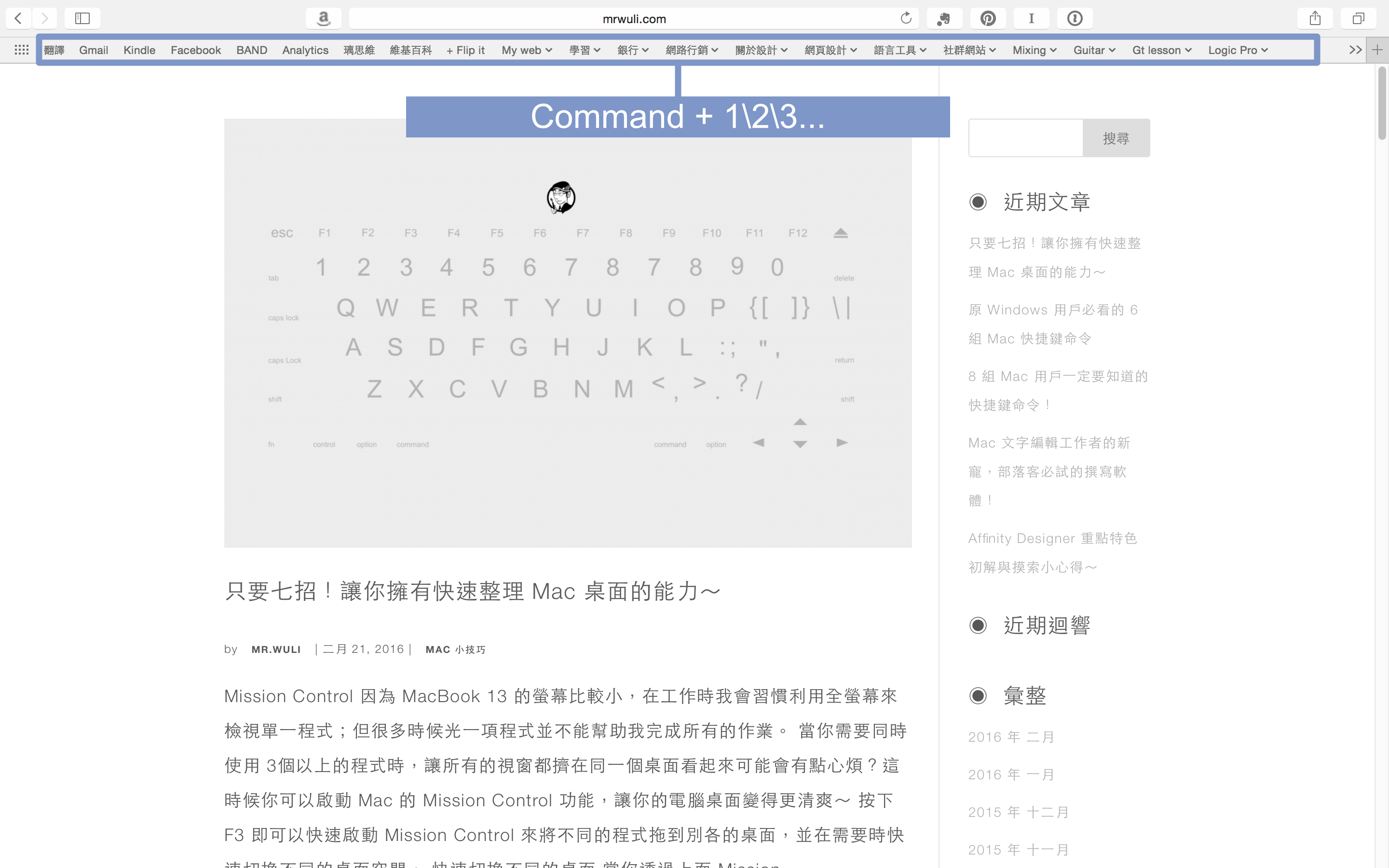
所有在 “喜好項目” 中的網站連結都可以透過 Command +1 or 2 or 3︎⃣… 等快捷指令開啟。以上圖的範例來舉例的話,當我按下 Command +1 的時候 ,Safari 會自動幫我翻譯網頁文章內容;按 Command + 2 的話,則會開啟 Gmail 的網站連結,節省了我不少打網址或是尋找網頁的時間!
稍後閱讀功能
除了好用的書籤“喜好項目”功能外,“將網頁加入閱讀列表” 的功能也非常方便。有別於 Evernote 擷取網頁資料的方式,有時候在通勤時看到感興趣的網頁內容,但又不是那麼確定是否重要時…我會將網頁內容加入稍後閱讀的列表中,等回到工作室、或是家裡的時候再用電腦觀看。(畢竟要用手機瀏覽長篇文章的話,對眼睛來說還真是一件 大変的事 ????????)
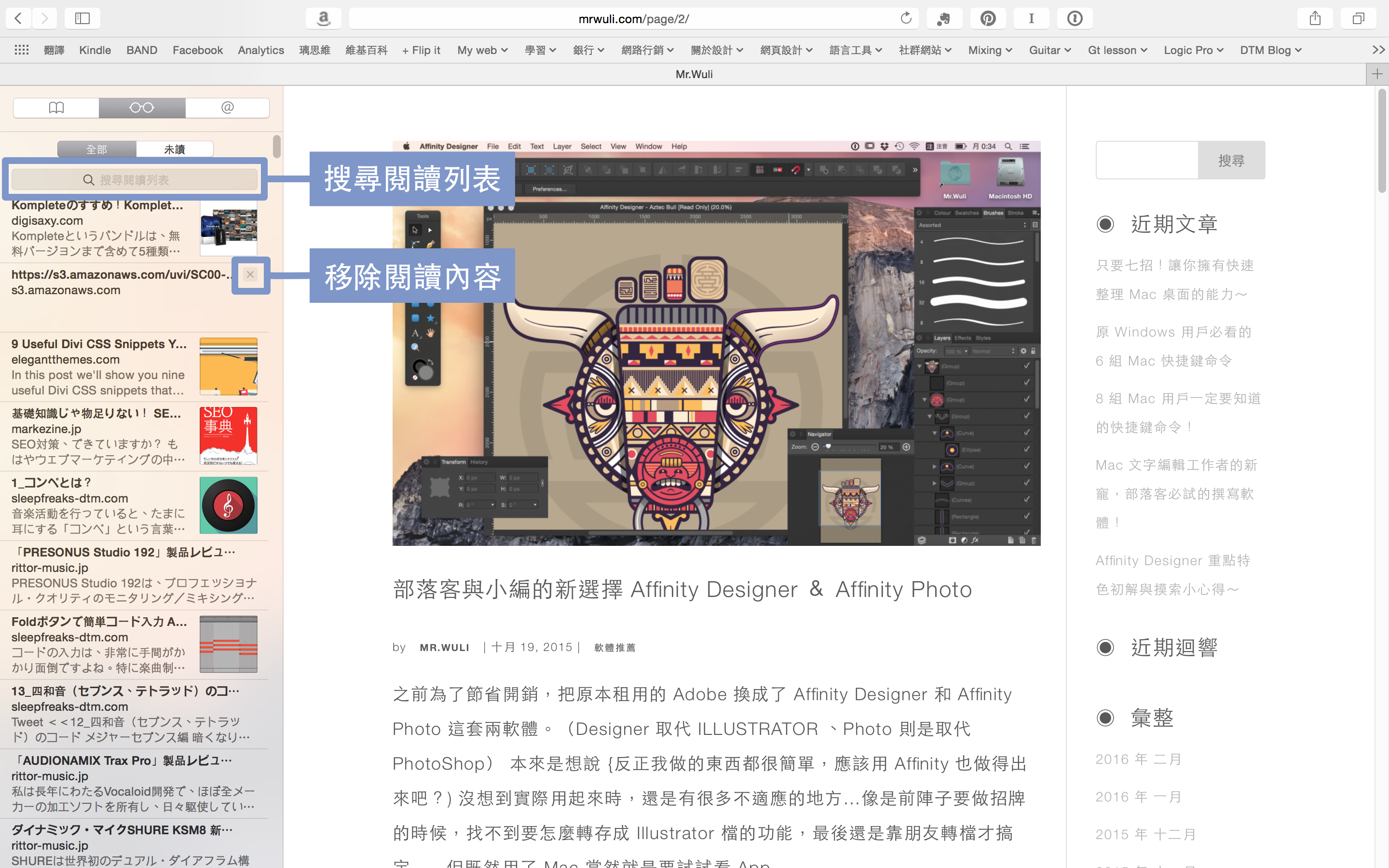
如果你在 Safari 中看不到 “稍後閱讀列表”,可以試試看按下 Command + Shift + L 來開啟列表視窗。並透過 “全部”以及 “未讀” 兩個頁籤來篩選、分類閱讀內容;或是用搜尋關鍵字的方式來找尋曾經加入過列表的內容!(閱讀過的內容並不會自動消失,如果覺得該網頁內容已經不需要的話,可以點選標題右方的 X 按鈕來移除內容。)
閱讀器
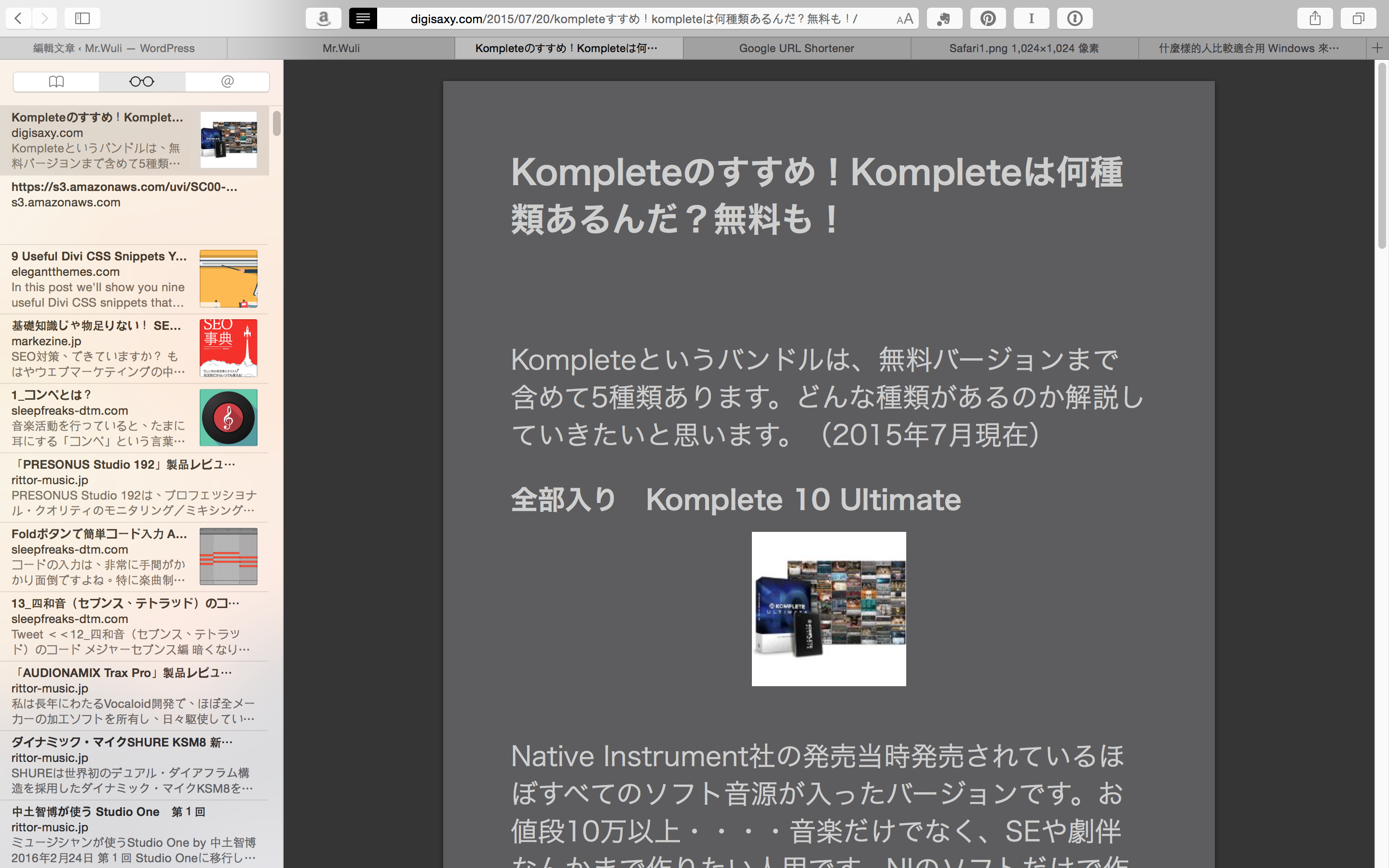
差點忘了!在 Safari 還有一個很棒的功能,那就是 “閱讀器” 功能。只要按下 Command + Shift + R 鍵就可以開啟 safari 的閱讀器功能,不但幫你移除所有的網頁廣告、還可以制定背景顏色以及字型大小,對於在乎閱讀體驗的人來說,真的是一項非常方便的功能!
感謝閱讀與分享
以上就是其中兩個我愛用的 Safari 功能,如果你知道有什麼更厲害的功能也請留言和我分享~

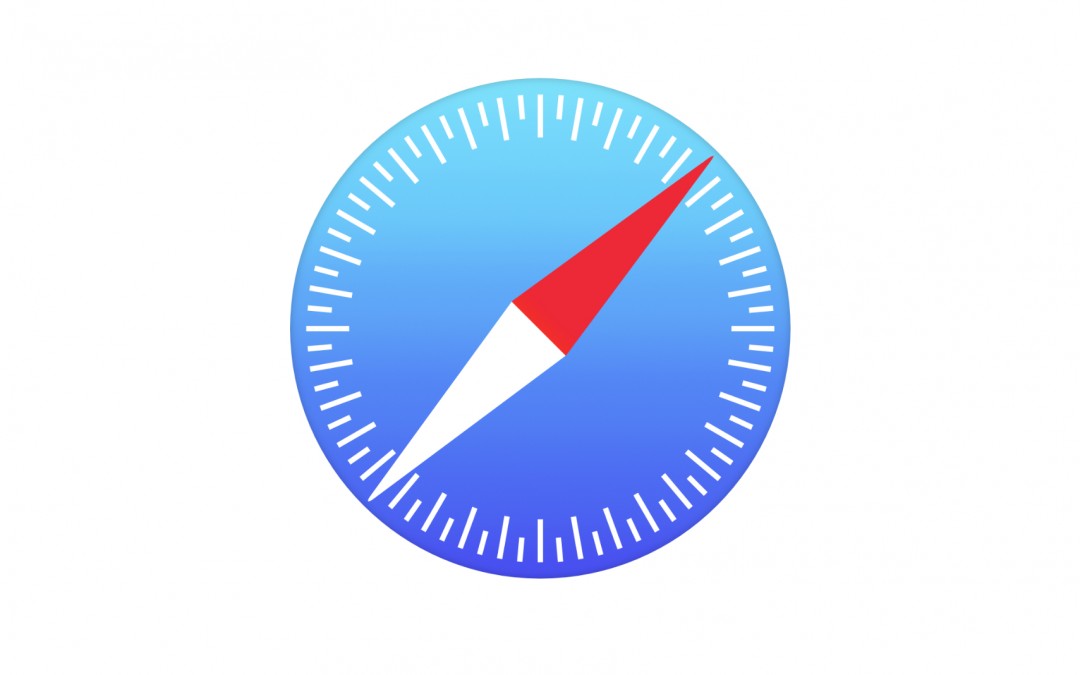
近期留言